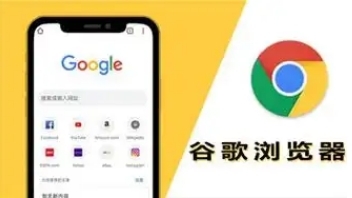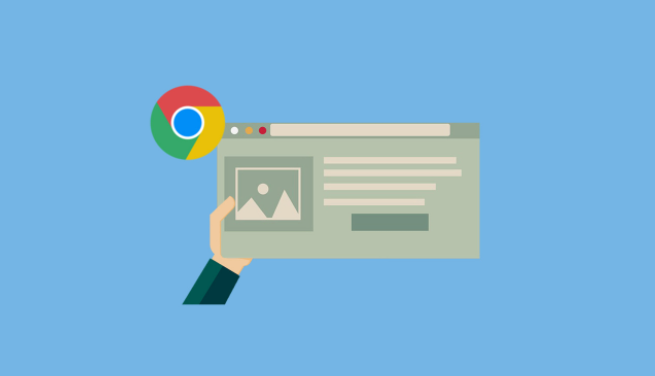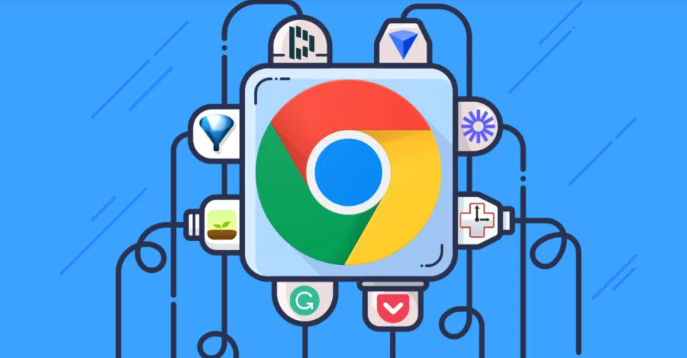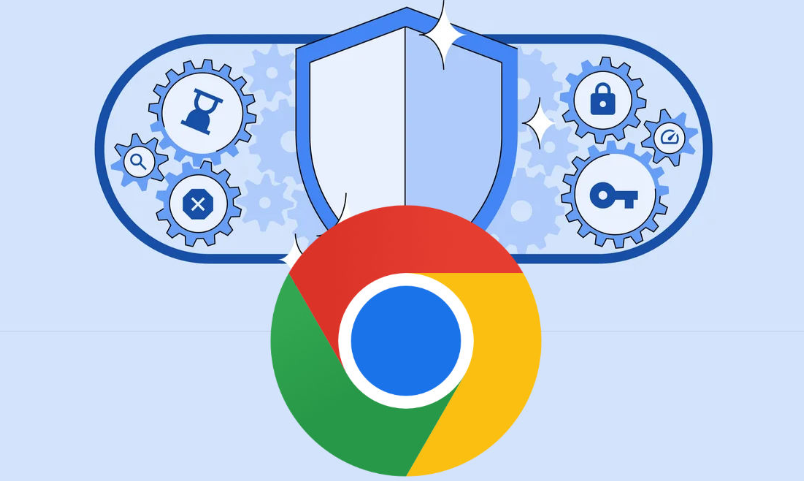google浏览器插件UI界面错乱的样式调整方案
时间:2025-06-18
来源:谷歌Chrome官网
详情介绍
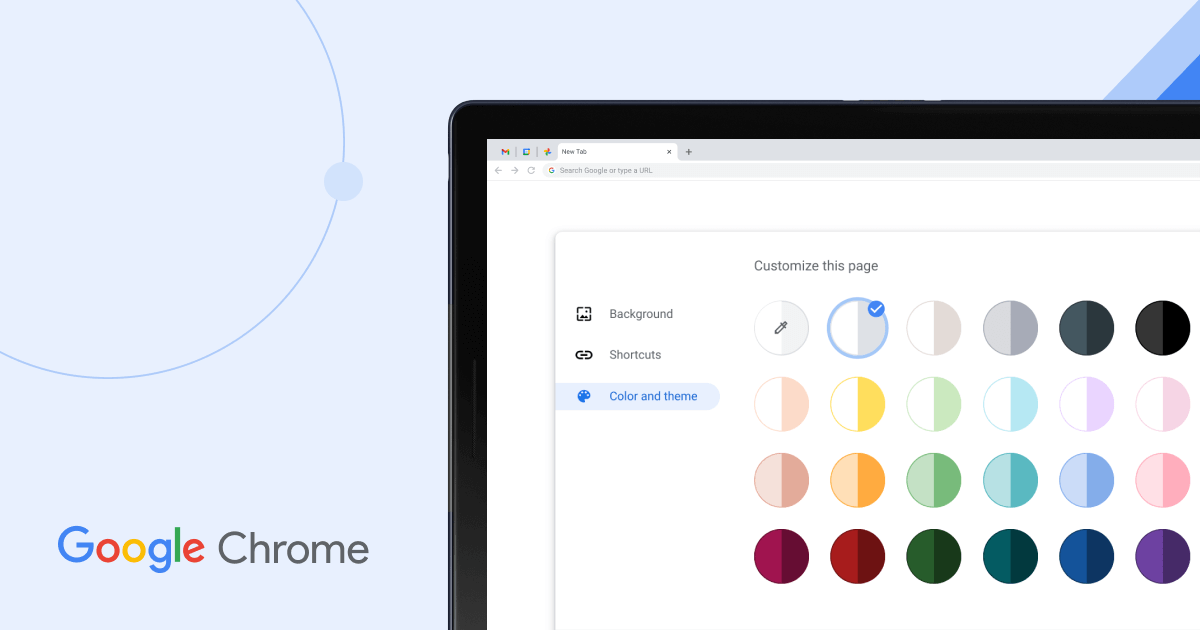
1. 检查缩放设置:首先,确保浏览器的缩放设置为100%。在Chrome浏览器中,点击右上角的三个点图标,选择“设置”。在设置页面,找到“外观”选项,点击进入。在外观设置中,可以看到“页面缩放”选项,确保其设置为100%。如果缩放比例不是100%,可能会导致插件UI界面显示不正常。调整缩放设置后,重启浏览器,查看插件UI是否恢复正常。
2. 清除缓存和Cookie:有时,浏览器缓存和Cookie可能导致插件UI界面错乱。清除缓存和Cookie可以解决部分问题。在Chrome浏览器中,点击右上角的三个点图标,选择“设置”。在设置页面,找到“隐私和安全”选项,点击进入。在隐私和安全设置中,可以看到“清除浏览数据”选项,点击进入。在清除浏览数据页面,可以选择清除缓存和Cookie的时间范围,如“过去一小时”、“过去24小时”或“全部”。勾选“缓存的图片和文件”以及“Cookie和其他网站数据”选项,然后点击“清除数据”按钮。这样可以确保插件UI界面不会受到旧缓存和Cookie的影响,提高显示正常性。
3. 禁用冲突插件:某些插件可能会与当前插件产生冲突,导致UI界面错乱。尝试禁用其他插件,然后重新加载页面。在Chrome浏览器中,点击右上角的三个点图标,选择“更多工具”,然后选择“扩展程序”。在扩展程序页面,可以看到已安装的插件列表。逐个点击插件的“禁用”按钮,然后重新加载页面。如果插件UI界面恢复正常,说明问题可能与某个插件有关。可以逐个启用插件,找出具体导致问题的插件。
4. 更新插件版本:确保使用的是最新版本的插件。在Chrome浏览器中,点击右上角的三个点图标,选择“更多工具”,然后选择“扩展程序”。在扩展程序页面,找到需要更新的插件,点击“更新”按钮。如果有可用的新版本,Chrome会自动下载并安装。更新完成后,重启浏览器,查看插件UI是否恢复正常。保持插件的最新版本可以确保其兼容性和稳定性,减少UI界面错乱的出现。
5. 调整CSS样式:如果插件提供了自定义CSS样式的选项,可以尝试调整样式以修复UI界面错乱。在Chrome浏览器中,打开插件的设置页面。在设置页面中,找到“自定义样式”或“CSS”选项,点击进入。在自定义样式编辑器中,可以添加或修改CSS规则。例如,可以调整元素的位置、大小、颜色等属性。常见的CSS属性包括“position”、“top”、“left”、“width”、“height”、“color”和“background-color”。修改完成后,保存设置并重新加载页面,查看插件UI是否恢复正常。
6. 使用开发者工具调试:Chrome浏览器自带的开发者工具可以帮助调试插件UI界面错乱的问题。在Chrome浏览器中,按下“F12”键或点击右上角的三个点图标,选择“更多工具”,然后选择“开发者工具”。在开发者工具中,可以看到多个选项卡,如“Elements”、“Console”和“Sources”。在“Elements”选项卡中,可以查看和修改HTML元素的结构和样式。选择插件UI中错乱的元素,查看其CSS样式和位置信息。在“Styles”面板中,可以实时修改元素的CSS属性,观察效果。在“Console”选项卡中,可以查看错误信息和日志输出,帮助定位问题。通过开发者工具,可以深入了解插件UI界面错乱的原因,并进行相应的调整。
7. 重置插件设置:如果插件提供了重置设置的选项,可以尝试重置插件设置,恢复默认配置。在Chrome浏览器中,打开插件的设置页面。在设置页面中,找到“重置”或“恢复默认设置”选项,点击进入。确认重置操作后,插件的所有设置将恢复到默认值。重置完成后,重新加载页面,查看插件UI是否恢复正常。通过重置插件设置,可以消除因配置错误导致的UI界面错乱问题。
8. 重新安装插件:如果以上方法均无效,可以尝试重新安装插件。在Chrome浏览器中,点击右上角的三个点图标,选择“更多工具”,然后选择“扩展程序”。在扩展程序页面,找到需要重新安装的插件,点击“卸载”按钮。卸载完成后,重新访问插件的官方网站或应用商店页面,下载并安装最新版本的插件。重新安装插件可以清除旧的配置和缓存,解决因文件损坏或配置错误导致的UI界面错乱问题。
通过以上步骤,可以在Google浏览器插件UI界面错乱时找到解决方案。从检查缩放设置、清除缓存和Cookie、禁用冲突插件、更新插件版本、调整CSS样式、使用开发者工具调试、重置插件设置以及重新安装插件,即可提供更灵活、更稳定的UI界面调整体验,满足不同用户的需求。
继续阅读